 七年级上册信息技术教案.docx
七年级上册信息技术教案.docx
- 文档编号:6481938
- 上传时间:2023-01-06
- 格式:DOCX
- 页数:38
- 大小:156.15KB
七年级上册信息技术教案.docx
《七年级上册信息技术教案.docx》由会员分享,可在线阅读,更多相关《七年级上册信息技术教案.docx(38页珍藏版)》请在冰豆网上搜索。
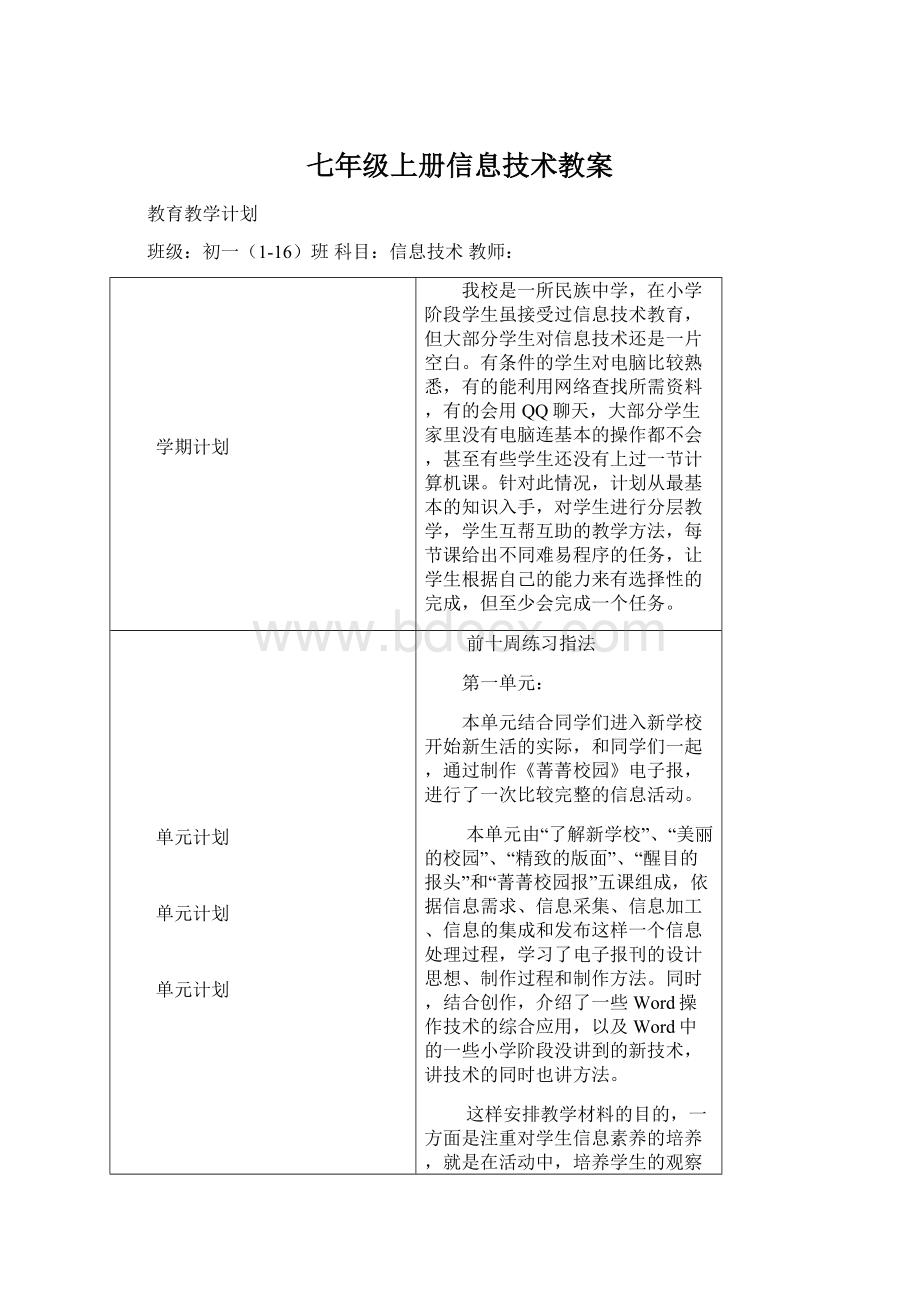
七年级上册信息技术教案
教育教学计划
班级:
初一(1-16)班科目:
信息技术教师:
学期计划
我校是一所民族中学,在小学阶段学生虽接受过信息技术教育,但大部分学生对信息技术还是一片空白。
有条件的学生对电脑比较熟悉,有的能利用网络查找所需资料,有的会用QQ聊天,大部分学生家里没有电脑连基本的操作都不会,甚至有些学生还没有上过一节计算机课。
针对此情况,计划从最基本的知识入手,对学生进行分层教学,学生互帮互助的教学方法,每节课给出不同难易程序的任务,让学生根据自己的能力来有选择性的完成,但至少会完成一个任务。
单元计划
单元计划
单元计划
前十周练习指法
第一单元:
本单元结合同学们进入新学校开始新生活的实际,和同学们一起,通过制作《菁菁校园》电子报,进行了一次比较完整的信息活动。
本单元由“了解新学校”、“美丽的校园”、“精致的版面”、“醒目的报头”和“菁菁校园报”五课组成,依据信息需求、信息采集、信息加工、信息的集成和发布这样一个信息处理过程,学习了电子报刊的设计思想、制作过程和制作方法。
同时,结合创作,介绍了一些Word操作技术的综合应用,以及Word中的一些小学阶段没讲到的新技术,讲技术的同时也讲方法。
这样安排教学材料的目的,一方面是注重对学生信息素养的培养,就是在活动中,培养学生的观察能力、审美能力、报刊编辑能力、信息处理能力等基本信息素养。
同时也力求有效地指导学生形成正确的电子作品制作方法和制作技能。
学习目标:
1.了解信息处理的一般过程和方法,包括信息需求的意义和分析、信息来源的确定、信息的多样化、信息的记录和评价、信息的加工、信息的集成与发布。
2.了解有关报刊的知识,学习电子报刊的设计思想和制作方法。
3.学习Word的文本框链接操作技术及Word技术的综合、合理应用。
4.培养学生观察能力、审美能力、报刊编辑能力、信息处理能力等,提高学生的信息素养。
第二单元:
本单元接续第一单元电子报制作的技术线索,通过制作电子刊物《翰墨林》,继续学习电子刊物设计思想、制作过程和制作方法。
第一单元做电子报,本单元制作做电子刊,他们既有联系又各具特点。
通过相互的关联和对比,进一步提升学生对电子报刊制作过程和方法的理解并提高他们制作电子报刊的能力。
本单元由“展诗情画意”“览书坛逸事”“赏名家名作”和“存音尚时画”四课组成,依据电子刊物的制作过程,顺序学习它的设计思想及制作技术。
着重渗透根据作品要求,综合运用技术的思想。
在计算机的操作技术学习上,在学生已掌握的知识技能基础上,对有关技术进行了深入的学习。
目前,制作电子报刊已不局限于单纯对传统报刊的模仿,而是更加注意其所具备的电子作品的特点。
本单元使用的PowerPoint,是当前流行的制作电子报刊的工具,此外还有网页制作工具及PFT等。
教材第一、二单元另一重要的着力点,是配合“全国中小学电脑制作活动”,引导和鼓励同学们创作出优秀的作品,积极参加这一有益的活动,在更大的范围展示自己的才华。
学习目标:
1.了解电子刊物的特点,掌握电子刊物的设计思想、制作过程和制作方法。
2.学习PowerPoint中表格的应用。
3.了解电子作品的集成与发布,学习集成与发布的过程和技术方法。
4.进一步提高学生的综合能力,进一步提高学生的信息素养。
第三单元:
本单元引言部分,由一般“网”的概念引出关键词“互联网”,进一步明确了互联网与人们学习、生活、工作息息相关,激发学生探究的欲望和学习的兴趣。
课文部分,由“网上搜索”、“网上学习”、“网上购物”和“网上聊天”四课组成,分四步学习并体验互联网带来的新生活。
网上搜索提供了快速收集网上信息的科学方法,网上学习介绍了与课堂教学不同的新的学习方式,网上购物让学生体验网络时代不出家门就能购物的生活方式,网上聊天让学生感受网络即时通信带来的与人交流的快捷和广阔空间。
学生通过在线实践初步体验了丰富多彩的网络新生活,感受网络的魅力。
学习目标:
以互联网信息搜索工具引领学生去接触互联网,了解网络的相关知识,掌握搜索工具的使用方法与技巧;通过网上学习了解在线考试、在线点播和在线实时交互三种学习方式;通过购书掌握网上购物的基本流程,并对网上购物的安全性有较清楚的认识;通过MSN网上聊天掌握一般即时通信工具的使用。
教师的辅导计划
班级:
初一(1-16)班科目:
信息技术教师:
严海贵
辅导计划及安排
学生家庭大部分没有计算机,接触计算机的时间只有在学校的一星期两节课,操作时间客观上较少,计算机基础知识,基本技能不平衡。
大部分学生学习兴趣较浓,上课能积极探索,主动求知。
各班都有部分学生因缺少操作机会,导致一些计算机基本操作都不熟练。
针对班的不同情况,必须采取不同的教学方法,特别在培优辅差上要多动脑子,充分挖掘学生的潜力,平时的教学中,应着重在实、广、新上下功夫,充分调动学生的学习积极性。
学困生的实际水平
七年级的学生大部分对于信息技术在小学阶段已经有了一定程度的了解,但由于学生的学习情况不一,有些学生从没有接触过计算机,中等生多有偏科现象,学困生在学习上懒惰、怕动手动脑,再加有相当的一部分学生在信息技术课上热衷于小游戏,只要教师看不到就会分神。
学困生的学习目的性不明确,上课小动作多,注意力不集中,不记笔记,课后不复习。
对一定要求掌握的信息技术概念及操作要领不加强巩固,对信息技术开始有些兴趣,以后兴趣越来越淡。
辅导方法
初步了解计算机的组成及基本工作原理,学会使用与学习和实际生活直接相关的工具和软件。
会将所学知识应用到现实生活中,养成良好的计算机操作习惯。
辅导效果
让学生理解信息技术对日常生活和学习的重要作用,激发对信息技术强烈的求知欲,养成积极主动地学习和使用信息技术、参与信息活动的态度。
做好学生的思想工作,调动学生的学习积极性,树立自信心。
在课堂上培养学生学习兴趣和学习能力。
同时使每个学生在课堂上都能掌握更多更广的微机知识,技能和技巧。
感受到创新的喜悦,并能用于实践。
培养学生对信息技术的兴趣和意识,让学生了解和掌握信息技术基本知识和技能,了解信息技术的发展及期应用对人类日常生活和科学技术的深刻影响。
通过信息技术课程使学生具有获取信息、传输信息、处理信息和应用信息的能力,教育学生正确认识和理解与信息技术相关的文化、伦理和社会等问题,负责任地使用信息技术;培养学生良好的信息素养,把信息技术作为支持终身学习和合作学习手段,为适应信息社会的学习、工作和生活打下必要的基础。
共和县民族中学2015—2016学年度第一学期教学进度表
周次
起止时间
教学内容
教学重点
节次
备注
9月6日—9月7日
教师及学生报到(开学前准备工作)
1
9月8日—9月13日
金山打字
第一课认识键盘安排座位
双字符键,Shift和Backspace。
2
2
9月14日—9月20日
第二课文章的修改与保存
学生掌握启动、退出、修改和保存的方法。
2
3
9月21日—9月27日
第三课标准指法
正确的手指分工、输入要领
2
4
9月28日-10月4日
第四课键盘的指法分区
正确的指法、熟练的输入
2
5
10月5日-10月11日
第五课有趣的打字练习游戏
正确的指法、熟练的输入
2
6
10月12日-10月18日
第六课加强指法练习
使学生进一步熟练掌握正确的键盘操作方法和正确的击键方法,通过练习,逐步掌握数字键、符号键的击键方法,并能逐步准确、快速地进行数字键、符号键练习。
2
7
10月19日-10月25日
第七课标准输入法
会利用智能ABC输入汉字
2
8
10月26日-11月1日
第八课词汇的输入
用智能ABC输入法输入词组的三种方法以及其操作技能是教学中的重点内容。
2
9
11月2日-11月8日
第九课简拼输入
使学生了解汉字输入法的一些基础知识,学会使用智能ABC输入法。
2
10
11月9日-11月15日
第十课中英文混合输入
如何处理中英文混合输入
2
11
11月16日-11月22日
清华大学出版社七年级上册
第三课:
精致的版面
是利用自选图形及自选图形组合制作版面;学习文本框的链接以及利用文本框链接制作非矩形版块。
2
12
11月23日-11月29日
第四课:
醒目的报头
学习报头的知识
2
13
11月30日-12月6日
第五课:
菁菁校园报
学习排版方法是学生领会的重点。
2
14
12月7日-12月13日
第六课:
展诗情画意
是自定义动画的制作
2
15
12月14日-12月20日
第七课:
览书坛逸事
表格在版面安排上的作用和特点;学习并掌握表格的设置方法
2
16
12月21日-12月27日
第八课:
赏名家名作
学习设计、绘制链接按钮的方法。
学习并掌握在文字、图形等对象上设置超级链接
2
17
12月28日-1月3日
第九课:
存音尚时画
保存文件,要合理安排时间
2
18
1月4日-1月10日
期末考试
19
1月11日-1月17日
第一课认识键盘
教学目标
1、了解键盘的分区,掌握主键盘区字母键、数字键、符号键的名称和分布规律;
2、学会使用几个常用的控制键,能在“写字板”中输入字符;
3、通过认识键盘,感受成功,让学生体验到学习计算机的快乐,从而激发学生学习计算机的浓厚兴趣。
教学重点
认识使用主键区的几个控制键——Enter、BackSpace、Shift和Capslock。
教学难点
双字符键,Shift和Backspace。
教学过程
一、谈话激趣,揭示课题;
同学们已经能够熟练地使用鼠标来控制电脑了,实际上,除了鼠标之外,键盘也是我们使用电脑的一个重要的输入设备。
我们可以通过键盘将命令、数字和文字等输入到计算机中,因此,熟练地操作键盘,是使用计算机最基本的技能之一。
我们今天就来学习第七课:
认识键盘(板书)
二、演示观察,认识四区
出示键盘
师:
同学们,刚才我们了解了键盘是我们最常用的输入设备,那么,大家观察一下老师出示的这幅键盘图,你能看出它由几部分组成的吗?
生:
四个部分。
师:
同学们很聪明,现在老师给出了它们的名称,你能把它们对号入座吗?
师指出相应键盘分区区域,让生分别在出示的主键盘区、光标控制区,小键盘区,功能键区名称中对应的作选择。
(指名说)
师让生在自己的键盘上找到四区,和同位合作认识四区的位置和名称。
三、讲练结合,尝试自学,掌握重点键
1、主键盘区
让生根据师指导步骤操作,(单击“开始”按钮,将指针依次指向“程序(P)”“附件”,单击“写字板”命令,打开“写字板”窗口。
)
师让生分别输入自己的姓名的汉语拼音,然后按“回车键”、“退格键”、“大小写字母锁定键”、“Shift键”说说你能发现什么?
小组交流,然后让各小组分别选一名代表汇报交流的结果。
师让生根据汇报结果,让生练习操作:
(1)、练习输入26个字母,先输入小写字母,再输入大写字母,看谁最先输入完;
2、光标控制区
3、小键盘区
四、感受成功,体验快乐
师:
通过这节课的学习和操作,你学会了什么?
学生小组讨论,总结所学的内容及学会的操作。
教后小记
第二课文章的修改与保存
教学目标
1、知道“写字板”可以进行文字处理,认识“写字板”的基本界面,了解启动和退出方法及其作用。
2、熟练掌握“写字板”启动和退出的方法,学会在写字板中输入英文、修改和保存文字。
教学重点
学生掌握启动、退出、修改和保存的方法。
教学难点
修改和保存的方法
教学过程
一、引入
1、复习Windows操作系统中软件的启动、退出方法和窗口结构,为后续的学习作铺垫。
并直接引题:
Windows操作系统中有最基本的字处理软件:
写字板。
使用写字板,我们可以输入、处理中文。
2、让学生在桌面上寻找写字板图标,并思考讨论启动写字板的方法。
由于有复习作铺垫,学生能自己归纳出两种方法。
方法一是从开始菜单启动。
通过“开始——程序——附件——写字板”进入写字板。
3、认识写字板窗口。
4、认识了写字板界面以后,可让学生自己尝试在写字板中输入英文,并留意输入时遇到的问题,鼓励善于发现和大胆尝试。
教师适时点拨:
1.需要输入英文之前,必须确认在文档编辑区必须有闪动着的插入光标。
如果没有插入光标,需要使用鼠标单击在文档编辑区中的任何一个位置;
2.在我们输入英文的过程中,第一个字母要大写,将字母改成大写,可以使用字母大小写转换键Caps
Lock;在输入的过程中,每输入完一个英文单词后要敲一下空格键。
第一句输入完毕后要敲一下回车键。
5、当学生输入文字完成后,可要求其尝试体验退出写字板的方法。
由于有前期知识的迁移,学生一定会注意到写字板右上角的关闭按钮。
然而在文档未保存的情况下关闭文档,会弹出“是否保存对文档的修改”对话框,教师应讲清“否”“是”“取消”按钮的区别:
如果选择“否”按钮,练习的内容不保存并且退出写字板的操作;如果选择“是”按钮,则保存输入的文档后再退出写字板;如果选择“取消”按钮,表示你不想退出写字板,取消了关闭、退出的命令,回到文档中继续工作。
6、利用写字板的文件菜单找到最近保存的文件并输入并修改以前内容,包括如何使用DEL键和Backspace键,如:
Iamastudent.
Iwillgotoschoolat7o’clocktomorrowmorning.
退出时,在退出对话框中选择“保存”文件。
教后小记
第三课标准指法
教学目标
1、了解手指分工,掌握上排字母的正确指法。
2、知道使用计算机时正确坐姿。
3、认识退格键、ESC键和光标键的基本功能。
教学重点
正确的手指分工、输入要领
教学难点
正确的输入要领
教学过程
一、复习
师:
我们前面讲的都是用鼠标操作的,除了鼠标外,还有别的输入设备吗?
生:
有。
师:
那是什么设备?
生:
是键盘。
师:
鼠标与键盘都是计算机常用的输入设备。
如图是一种常见的键盘。
生:
咦,这么多按键!
一下子怎么记得住呢?
师:
不急,我们先弄清键盘的几个分区。
请同学跟老师一起去找世纪博士,好吗?
生:
好。
二、新授
1.请看屏幕。
2.指法。
击键时要使用十个手指,各手指的分工如图所示。
3击键时要注意击键要领,以提高击键速度且不会导致手指疲劳。
(一)手指自然弯曲,轻轻放在基本键位上,两个大拇指轻放在空格键上;
(二)击键时手臂不动,全部动作只限于手指部分;
(三)手指击键要轻,瞬间发力,提起要快,击键完毕手指要立刻回到基本键上;
(四)击键速度要平均,节奏均匀;
(五)击键时,两眼看屏幕或原稿,不要看键盘。
三、练习
请同学打开“金山打字通”,选择第一课,开始练习。
(教师个别辅导)
四、想一想
你认为未来的计算机的键盘会不会发生变化?
能否为未来的计算机设计一个键盘?
教后小记
第四课键盘的指法分区
教学目标
1、掌握基准键键位和手指的分工。
2、掌握正确的打字姿势,养成良好的键盘操作习惯。
教学重点
正确的指法、熟练的输入
教学难点
速度、准确率、键位识记
教学过程
一、导入
课后有同学们问老师:
怎样才能像老师那样双手自如地使用键盘输入字符呢?
其实,并不难,要熟练地使用键盘一要有正确的指法,二是要刻苦练习。
指法是一种击键、按键的手指动作规范,正确熟练的使用键盘必须要遵循指法规则。
二、新授
.基准键
掌握基准键的操作方法是我们正确使用键盘的关键所在,基准键是确定其他键的位置的标准,他位于主键盘区,分别是、、、、、、、;八个键板书:
基准键:
、、、、、、、;。
其中和上面有凸出的小横线,它的作用是通过手指触摸定位的板书:
分别给和加着重号。
.手指分工
出示手指分工示意图告诉学生在使用键盘的时候,要双手并用、每个手指都用自己的用处,不要单手、单指操作。
打字姿势说明:
正确规范的操作姿势,有利于快速、准确的输入不易产生疲劳。
教师说明,学生跟着做
坐姿端正,身体正对键盘,双脚自然平放在地面上。
肩部放松,上臂的肘部轻轻靠近身体,手腕自然放平,不要弓起,不要接触键盘。
上身稍向前倾,胸部与键盘距离一般在厘米左右。
坐位高低适当,屏幕中心略低于水平线。
手指微曲,轻轻的放在各个基本键上。
其中左右手食指分别放在和上,双手大拇指放在空格键上。
学生摆好姿势,教师检查纠正。
.操作要求
在掌握了打字姿势和手指分工后,我们要通过练习,来巩固熟练,在练习之前我们要给同学们提几个要求:
出示要求
坐姿端正,肩部放松,两脚平放。
指尖击键,用力适度,击键快准。
严格指法,记牢键位,多打多练。
眼睛看屏幕或文稿,练习“盲打”。
练一练
单击“开始”按钮,将指针依次指向“程序”,单击“金山打字通”命令,打开“金山打字通”窗口。
进行基准键训练。
练习过程中巡视,纠正学生的姿势和指法。
三、小结
通过今天的学习,我们知道了哪些键;学会大字的正确姿势还练习了基准健的指法。
收获很大哦,继续努力我们就能正确熟练的使用键盘了。
教后小记
第五课有趣的打字练习游戏
教学目标
1、学会使用“金山打字通”软件
2、通过游戏掌握正确的方法
教学重点
正确的指法、熟练的输入
教学难点
正确的指法、熟练的输入
教学过程
一、导入
问:
基准键是哪几个分别对应哪个手指?
打字的正确姿势是什么呢,同学们做一做,复习巩固打字的姿势。
今天我们继续进行指法练习,不过我们今天继续学习用《金山打字通》软件来练习,熟练了以后,我们还可以在里面玩游戏哦!
二、新授
进入“金山打字通”的主画面后,用鼠标选择一个项目中,然后选择弹出菜单中的某一项,就可以开始打字练习了。
三、学生练习
今天我们首先来练习比较容易的“键位练习”。
学生练习,教师练习指导纠正指法
学生汇报成果速度,准确率。
四、小结
今天我们学习了如何使用“金山打字通”软件,还进行了“键位练习”。
下面的几节课我们将继续使用“金山打字通”软件练习指法。
教后小记
第六课加强指法练习
教学目标
1、数字键
2、符号键
3、综合练习
教学重点
使学生进一步熟练掌握正确的键盘操作方法和正确的击键方法,通过练习,逐步掌握数字键、符号键的击键方法,并能逐步准确、快速地进行数字键、符号键练习。
教学难点
如何提高输入的正确率。
教学过程
一、复习:
进行标准指法训练
二、教学新课:
1、数字键练习:
讲解数字键的指法规则
进行数字键的指法练习。
2、符号键练习:
认识符号键,确定它们在键盘中的位置。
认识各个符号键指法。
进行符号键的练习。
三、巩固练习:
进行标准指法的综合训练。
教后小记
第七课标准输入法
教学目标
1、切换到智能ABC输入法
2、会利用智能ABC输入汉字
教学重点
1、会利用智能ABC输入汉字
教学难点
会利用智能ABC输入汉字
教学过程
一、中文输入法
欣赏导入,讲授新课:
课件展示漂亮的文字。
怎样在电脑中输入文字呢?
今天这节课我们就一起来学习“第七课,的第二部分输入文字”(粘贴课题)
对于“在电脑中输入文字”你都想知道些什么?
生:
我想知道:
怎样输入文字?
输入文字都用到哪些工具?
输入文字的方法是什么?
输入文字分几步?
师:
带着这些问题,我们继续学习。
(1)智能ABC输入法
在电脑中输入文字要用到键盘,在键盘的主键盘区上有26个拼音字母,用它就可以输入文字了。
有些同学可能会说,我以前用过,怎么只能输入拼音,写不上汉字?
那是因为,电脑在默认状态下输入的是英文字母,我们还需要一位好朋友的帮忙,它就是“中文输入法”,中文输入法有好几种,这节课我们先来认识“智能ABC输入法”(粘贴字条),请跟老师读:
……
智能ABC输入法怎么找呢?
应先找En或CH图标(粘贴字条)我们一块来读一下:
……
win98操作系统找“En图标”,win2000或winXP操作系统找“CH图标”
下面请同学们跟随老师来操作,找桌面右下角,任务栏上的En或CH图标,单击,然后从弹出的输入法中找到智能ABC输入法单击。
这样我们就选择了智能ABC输入法,原来的En或CH图标就成了ABC三个字母。
学会了这一点之后,下面我们就一起进入今天的第一个环节,“我来闯关”,拿出你的学习材料来:
“亲爱的同学们,你能摘到下面这三颗星吗?
加油啊!
”我们就比一比看一看,谁能摘得这三颗星。
第一关:
打开写字板,然后启动“智能ABC输入法”,在写字板中输入“我”和“衣”。
要想闯过第一关,就要自学课本P29页——P29页中的步骤1——步骤5,遇到不明白的地方,可以问老师,也可以问同学。
谁能起来说一说你是怎样做到的?
你的方法跟他的一样吗?
你有没有遇到过一些困难?
遇到了这种困难你是怎么解决的?
a)写字板光要跑
b)选择了别的输入方法
c)只能输入大写字母
d)选择了智能ABC中的“双打”
老师一一纠正。
第二关:
请在“写字板”中输入下列汉字。
我和天雨话井请无浪
有没有遇到什么困难,遇到了这种困难你是怎么解决的?
(2)选择汉字输入
接着我们进入第三关,用“智能ABC输入法”在写字板中输入“织”字,要闯关,就要先学课本P29页。
谁起来说说你是怎么做的?
翻页查找汉字有两种方法:
1、单击向下的箭头。
2、按键盘上的+、-键。
你采用的是哪种方法?
选择汉字也有两种方法:
1、按相应的字前面的数字键,
2、直接用鼠标单击你要选择的字。
进入今天的最后一关,第四关:
键盘上的字母“V”表示拼音字母“ü”,例如要输入“绿”字,则输入“LV”就可以了。
在第二、三、四关,每闯过一关,就可以摘一颗星,你一共摘得了几颗星?
接着翻到课本的53页,评一评,你摘了几颗星就在相应的星后面打上“对勾”。
(3)简码字输入法
请同学们输入这了字“年”,然后数一数你输入这个字时按了几下键盘?
“6下”,老师有一种法力,只按三下键盘就可以输入这个字,请一个同学监督,123,“年”字输入上了没有?
神不神奇?
你想不想也拥有这样的法力,这样可以提高打字速度。
其实,这种法力,不是对每一个字都可以,他只对24个常用字有效,其它的字就不灵了
请你细细的阅读一下课本,看你能不能用几分钟时间掌握了这种法力。
下面我们进入今天的第二个环节,“让手指来跳舞”
播放音乐,请跟随音乐,按照学习材料上的“节拍”,让你的手指在键盘上跳起来。
(4)天外来客UFO
最后我们来做一个游戏,老师把“击鼓传花”游戏改了,老师放一段音乐,相当于击鼓,老师手中有一些文字卡片,我会把卡片一张张的展示给大家看,音乐结束后,谁输入的文字最多,谁就获胜。
比一比看谁能获得今天的组冠军和班冠军?
每输入一字就得一分。
- 配套讲稿:
如PPT文件的首页显示word图标,表示该PPT已包含配套word讲稿。双击word图标可打开word文档。
- 特殊限制:
部分文档作品中含有的国旗、国徽等图片,仅作为作品整体效果示例展示,禁止商用。设计者仅对作品中独创性部分享有著作权。
- 关 键 词:
- 年级 上册 信息技术 教案
 冰豆网所有资源均是用户自行上传分享,仅供网友学习交流,未经上传用户书面授权,请勿作他用。
冰豆网所有资源均是用户自行上传分享,仅供网友学习交流,未经上传用户书面授权,请勿作他用。


 铝散热器项目年度预算报告.docx
铝散热器项目年度预算报告.docx
